萬盛學電腦網 >> Wps Office >> wps綜合教程 >> WPS中實現文檔特定字符的字體替換
WPS中實現文檔特定字符的字體替換
隨Vista系統一起推出的“微軟雅黑”字體,以其對液晶顯示器的良好支持,很快獲得了很多用戶的青睐。就連一些Windows Xp用戶也在系統中安裝了“微軟雅黑”,但是,由於微軟對中文的了解不夠深入,導致一個嚴重的BUG,就是在微軟雅黑字體下,中文雙引號不能分出左右,全部顯示為“直引號”(圖1)。

很多朋友,既不願放棄漂亮的微軟雅黑字體,又不想用它的“直引號”,這該如何是好呢?下面就讓我們一起,在文字使用微軟雅黑字體的提前下,只將雙引號的字體改成宋體,從而使其能夠分辨左右。
用WPS文字打開要處理的文檔,按下“Ctrl+F”鍵,調出“查找”對話框,在“查找內容”中輸入[“”],注意,中括號要在英文狀態下輸入,而雙引號在中文狀態下輸入,勾選“突出顯示所有在該范圍找到的項目”,並在“高級”選項中勾選“使用通配符”,如圖2所示。
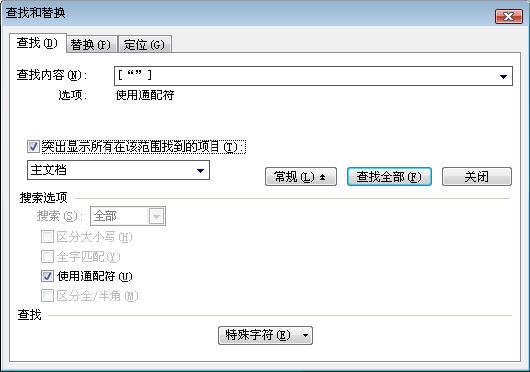
圖2
點擊“查找全部”後,點擊“關閉”按鈕,此時,所有的中文雙引號都被選中了,如圖3所示。
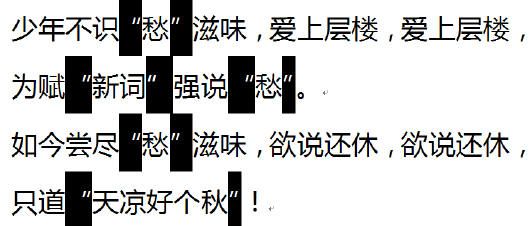
圖3
下面的事情就簡單了,在“格式”工具欄中將這些雙引號的字體設置為“宋體”,就圓滿了(圖4)。

圖4
wps綜合教程排行
办公软件推薦
相關文章
copyright © 萬盛學電腦網 all rights reserved



